Lỗi 400 Bad Request là một thuật ngữ thường được sử dụng khi bạn không thể truy cập một trang web, điều này đã gây ra sự bực bội cho nhiều người dùng. Tình trạng này có thể xảy ra do nhiều nguyên nhân khác nhau. Trong bài viết dưới đây, Công Ty Quảng Cáo Marketing Online Limoseo sẽ giải thích nguyên nhân gây ra lỗi Bad request 400 và cách khắc phục vấn đề.
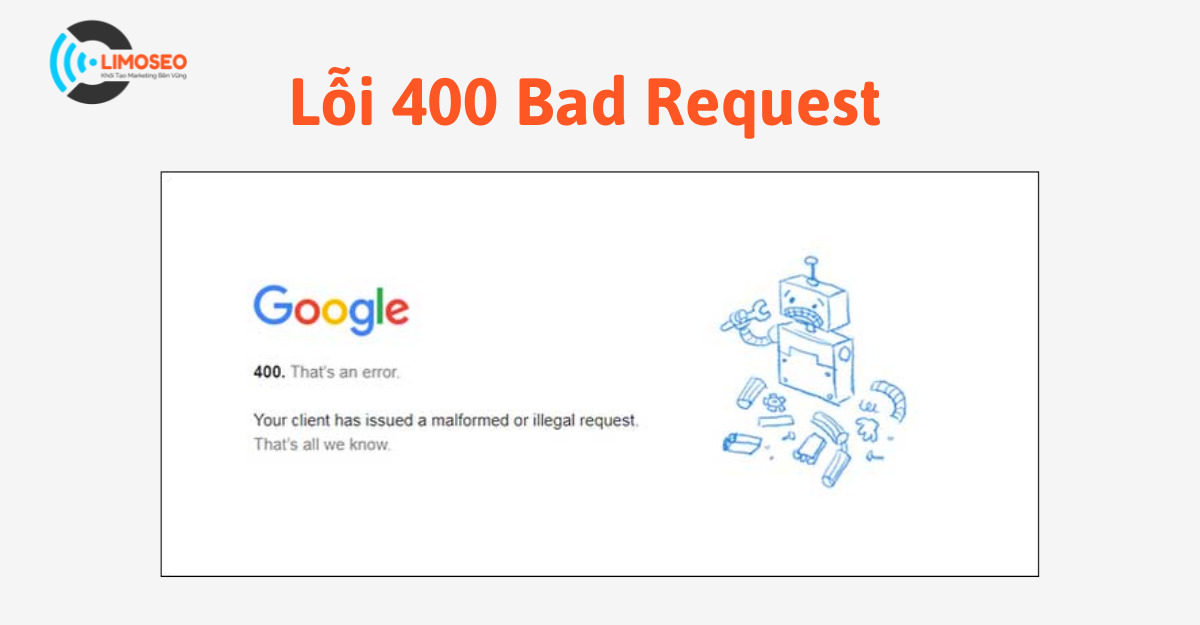
MỤC LỤC
- 1. Bad request 400 có ý nghĩa gì? Error 400 là gì?
- 2. Nguyên nhân gây ra tình trạng Bad request 400
- 3. Cách khắc phục lỗi bad request 400 trên các trình duyệt phổ biến
- 3.1 Xóa cookie của một trang web cụ thể trên trình duyệt Chrome
- 3.2 Làm sao để xóa cookie của một trang web cụ thể trên trình duyệt Firefox?
- 3.3 Xóa cookie của một trang web cụ thể trên trình duyệt Internet Explorer
- 3.4 Xóa lịch sử duyệt web, cookie, dữ liệu và bộ nhớ cache trên trình duyệt Microsoft Edge
- 4. Các phương pháp khác để khắc phục lỗi 400 Bad Request
1. Bad request 400 có ý nghĩa gì? Error 400 là gì?
Bad request 400 là một mã trạng thái HTTP, thông báo cho người dùng biết rằng máy chủ web không thể xử lý yêu cầu vì một vấn đề nào đó. Khi bạn truy cập một trang web gặp lỗi và máy chủ không thể khắc phục, bạn sẽ nhìn thấy những thông báo sau:
- Lỗi HTTP 400 xuất hiện khi địa chỉ trang web yêu cầu không hợp lệ.
- Thông báo lỗi 400 có nghĩa là máy chủ không thể hiểu yêu cầu của bạn do cú pháp bị sai lệch.
- Yêu cầu của bạn không hợp lệ và máy chủ không thể hiểu nó.
- Lỗi 400 cũng có thể xuất hiện khi URL không hợp lệ.
- Trên trình duyệt Internet Explorer, thông báo lỗi 400 thường là “Không thể tìm thấy trang web”.
Nếu lỗi 400 do liên kết trong Microsoft Office, bạn sẽ nhìn thấy một cửa sổ nhỏ xuất hiện với thông báo: “Máy chủ từ xa trả về lỗi: (400) Yêu cầu không hợp lệ”.
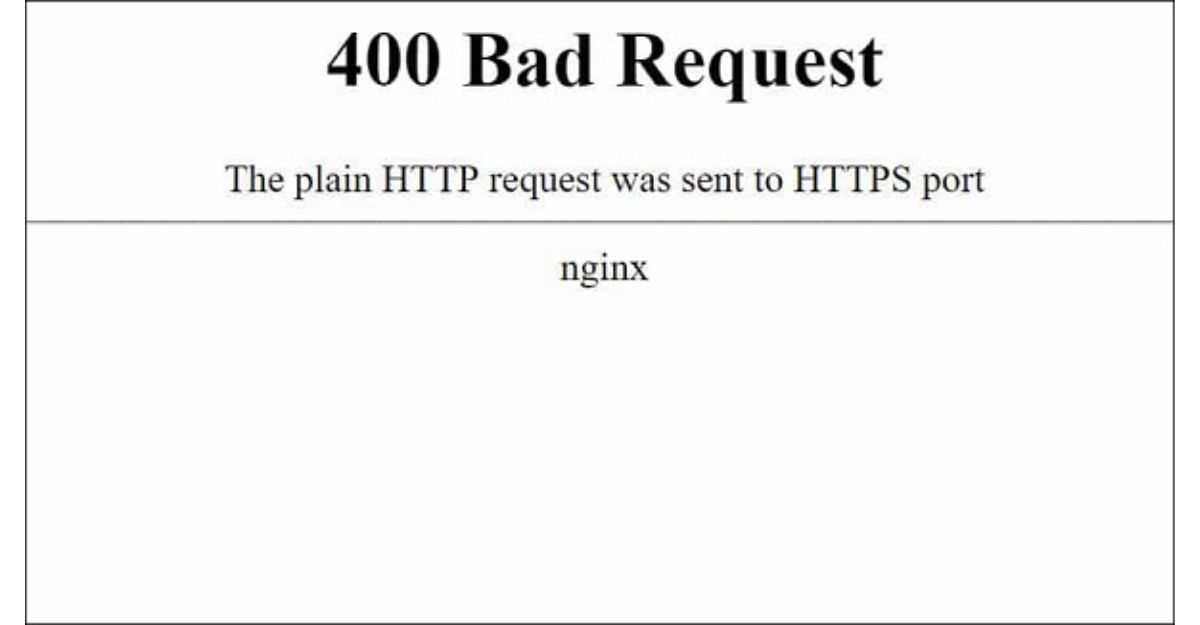
2. Nguyên nhân gây ra tình trạng Bad request 400
Nhiều người đang đặt câu hỏi, bad request 400 xảy ra trong trường hợp nào?
Thực tế, lỗi bad request 400 xảy ra khi người dùng gửi yêu cầu đăng nhập vào trang web, nhưng do thực hiện không chính xác hoặc gặp phải một lỗi nào đó. Để nói một cách đơn giản, khi bạn gặp lỗi 400 Bad Request, có thể do bạn đã nhập hoặc dán URL sai vào thanh địa chỉ. Khả năng gặp phải lỗi bad request 400 có thể xảy ra trên bất kỳ trình duyệt và hệ điều hành nào.
Ngoài ra, lý do thường gây ra lỗi bad request 400 trên các trình duyệt phổ biến như Firefox, Chrome và Internet Explorer liên quan đến Cookie của trang web (Cookie bị lỗi) hoặc Cookie của trình duyệt hoặc các tệp hệ thống bị lỗi.

3. Cách khắc phục lỗi bad request 400 trên các trình duyệt phổ biến
Lỗi bad request 400 có thể xảy ra trên nhiều trình duyệt khác nhau và mỗi trình duyệt có cách cài đặt riêng. Vì vậy, cách khắc phục vấn đề cũng khác nhau theo từng trình duyệt. Dưới đây là một số cách để bạn có thể khắc phục lỗi bad request 400 trên một số trình duyệt phổ biến để khong ảnh hưởng đến quá trình SEO.
- Bước 1: Trên trình duyệt Chrome, nhấp vào biểu tượng 3 dòng gạch ngang ở góc trên cùng bên phải màn hình, sau đó chọn mục Settings.
- Bước 2: Hãy cuộn xuống dưới và nhấp vào tùy chọn “Hiển thị cài đặt nâng cao” (Show advanced settings) trong phần Cài đặt riêng tư (Privacy).
- Bước 3: Tại mục Cookies, chọn All cookie and site data.
- Bước 4: Nhập miền bị lỗi Bad Request vào khung tìm kiếm.
- Bước 5: Chọn miền đó và nhấp vào nút Remove all để xóa cookie của trang web đó trên trình duyệt Chrome.
- Bước 1: Trên trình duyệt Firefox, nhấp vào Menu Firefox, sau đó chọn Options -> Options.
- Bước 2: Nhấp vào tab Privacy, sau đó chọn Remove specific cookies.
- Bước 3: Nhập miền bị lỗi Bad Request vào khung tìm kiếm.
- Bước 4: Chọn miền đó và nhấp vào nút Remove All Cookies để xóa cookie của trang web đó trên trình duyệt Firefox.
- Bước 1: Trên trình duyệt Internet Explorer, nhấp vào biểu tượng hình răng cưa, sau đó chọn Internet Options.
- Bước 2: Chọn thẻ General, tại mục Browsing history, chọn Settings.
- Bước 3: Chọn link View Files và tìm vị trí file cookie gây ra lỗi, sau đó xóa file cookie đó đi.
Để xóa lịch sử duyệt web, cookie, dữ liệu và bộ nhớ cache trên trình duyệt Microsoft Edge, bạn có thể thực hiện các bước sau:
- Bước 1: Mở trình duyệt Edge và nhấp vào biểu tượng 3 dấu chấm ở góc trên cùng bên phải màn hình.
- Bước 2: Chọn History và nhấp vào nút Clear History.
- Bước 3: Nhấp vào tùy chọn Show more để hiển thị các tùy chọn để xóa lịch sử duyệt web, cookie, dữ liệu và bộ nhớ cache.
- Bước 4: Chọn các tùy chọn mà bạn muốn xóa, ví dụ như browsing history, cookies and saved website data, cached data and files, download history, form data, passwords, media licenses, pop-up exceptions, location permissions, full screen permissions, compatibility permissions, sau đó nhấp vào nút Clear để xóa các dữ liệu đó trên trình duyệt Microsoft Edge.
Tóm lại, khi gặp phải lỗi bad request 400 trên trình duyệt, bạn có thể thực hiện các cách khắc phục như xóa cookie của trang web đó hoặc xóa lịch sử duyệt web, cookie, dữ liệu và bộ nhớ cache trên trình duyệt. Tuy nhiên, cách khắc phục cụ thể sẽ phụ thuộc vào từng trình duyệt và bạn nên tìm hiểu cách thực hiện đúng trên trình duyệt mà bạn đang sử dụng.
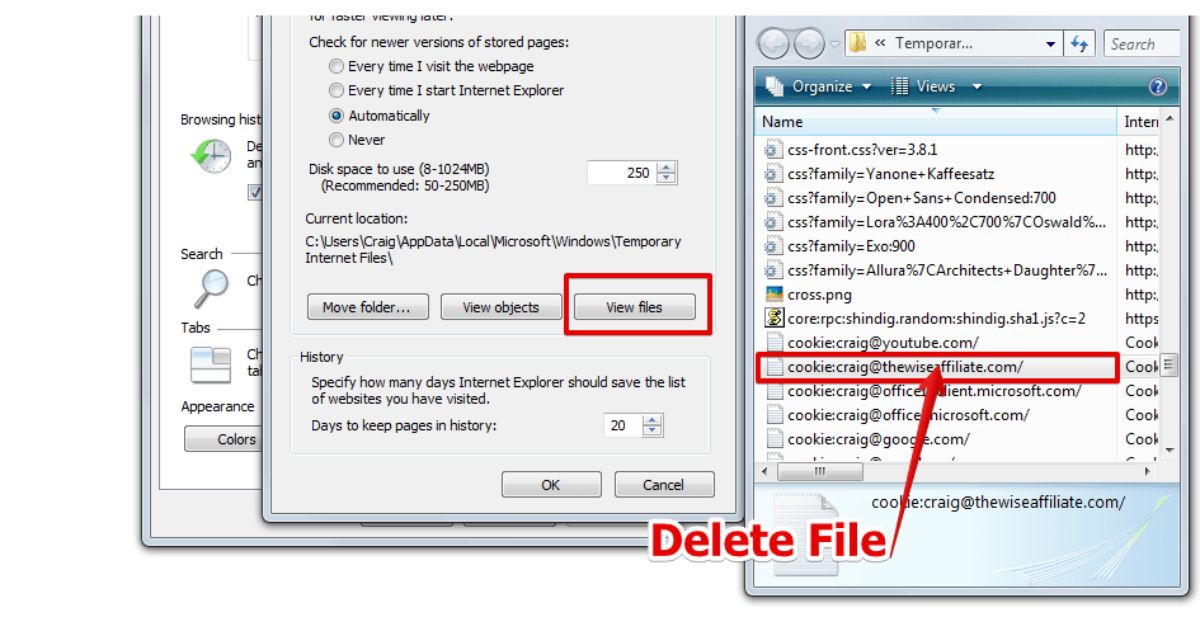
4. Các phương pháp khác để khắc phục lỗi 400 Bad Request
Nếu bạn đã thử các bước khắc phục lỗi bad request 400 nhưng vẫn không thành công, bạn có thể áp dụng các phương pháp khác sau đây:
- Kiểm tra URL và liên kết
Hãy kiểm tra xem bạn đã nhập đúng URL hay chưa? Bạn cũng cần kiểm tra xem liên kết mà bạn nhấp vào có trỏ đến URL đúng định dạng hay không? Đôi khi, chỉ cần thiếu một ký tự hoặc một ký tự không đúng định dạng như % (phần trăm) cũng có thể gây ra lỗi bad request 400.
- Áp dụng các phương pháp khác
Nếu lỗi bad request 400 vẫn tiếp tục xảy ra, bạn có thể thử các phương pháp khác sau đây:
- Thực hiện các bước khắc phục lỗi 504 Gateway Timeout.
- Kiểm tra tốc độ internet của bạn với nhà cung cấp dịch vụ Internet (ISP) để đảm bảo rằng mọi thiết lập đều đúng và ổn định.
- Liên hệ với trang web mà bạn đang cố truy cập. Đôi khi, nguyên nhân của lỗi bad request 400 không phải là do người dùng mà do trang web chứa dữ liệu. Trong trường hợp này, bạn có thể thông báo cho trang web về sự cố thông qua mạng xã hội, gọi điện hoặc gửi email để được hỗ trợ.
Lỗi bad request 400 xảy ra khá thường xuyên và gây khó chịu cho người dùng. Tuy nhiên, bạn có thể khắc phục nó bằng cách sử dụng các phương pháp được đề xuất tương ứng với trình duyệt mà bạn đang sử dụng.
Trên đây, Công Ty Quảng Cáo Marketing Online Limoseo đã trình bày chi tiết về lỗi 400 Bad Request và cách xử lý. Hy vọng nó bổ ích với bạn.

